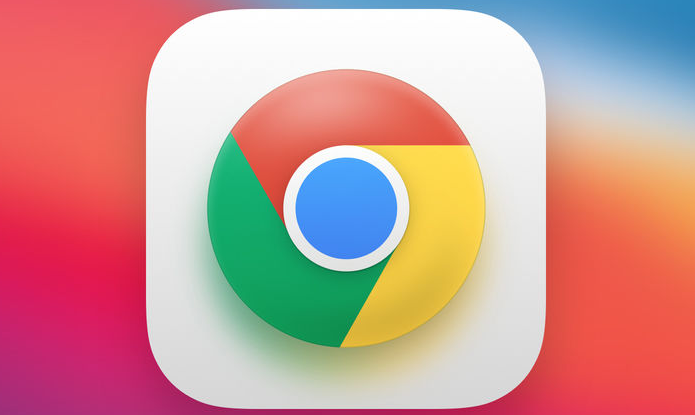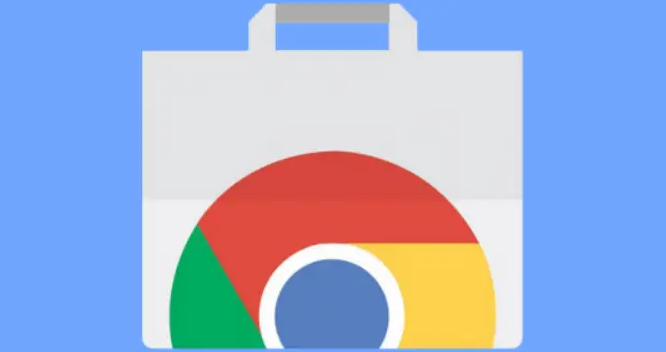内容介绍

好的,以下是Chrome浏览器扩展插件安全审查方法:
1. 查看权限详情
- 进入扩展程序页面:点击浏览器右上角三个点 -> “更多工具” -> “扩展程序”,或在地址栏输入 `chrome://extensions/` 回车。
- 检查权限列表:点击已安装的插件,查看其请求的权限(如“访问所有网站数据”“读取剪贴板”“后台联网”等)。若发现与功能无关的敏感权限(例如简单笔记插件申请“读取浏览历史”),需警惕风险。
2. 限制不必要的权限
- 取消冗余权限:安装时仔细阅读权限说明,若插件功能简单但要求过多权限,可选择不安装或寻找替代品。例如,广告拦截插件应仅申请“访问网页内容”权限,无需“修改系统设置”。
- 关闭长期禁用的插件:在扩展程序页面中,停用不常用的插件,避免后台运行消耗资源或泄露数据。点击插件下方的“启用”开关,转为灰色即表示禁用。
3. 验证插件来源与更新频率
- 优先选择官方渠道:仅从Chrome网上应用店(https://chrome.google.com/webstore)下载插件,避免第三方网站提供的未知来源文件,降低捆绑恶意软件的风险。
- 检查更新记录:定期进入扩展程序页面,点击“更新”按钮修复漏洞。长期未更新的插件可能存在安全隐患,建议卸载或替换。
4. 利用安全功能隔离风险
- 启用沙盒技术:Chrome自带沙盒机制,自动隔离插件与浏览器核心进程。即使插件被攻击,也不会影响其他功能。确保浏览器版本为最新(点击“设置” -> “关于Chrome”检查更新)。
- 创建独立用户配置:在“设置” -> “用户与浏览器”中添加新用户,专门用于运行高权限插件,避免主账户数据泄露。
5. 手动清理与防护
- 删除可疑插件:若发现插件异常(如频繁崩溃、广告增多),立即点击“移除”卸载,并更改相关账号密码。
- 清除缓存与数据:定期清理浏览器缓存(点击“设置” -> “隐私与安全” -> “清除浏览数据”),减少插件留存的敏感信息。
通过以上步骤,您可以有效审查和管理Chrome插件的安全性,降低隐私泄露和恶意攻击风险。